はじめに
『別ブックへのハイパーリンクは作れるけど、別ブックのシートへのハイパーリンクってつくれるのかな…』
そんな悩んを持ってこの記事にたどり着いたあなたはラッキーです!
この記事を読めば、別ブックのシートやセルに対してハイパーリンクを設定する方法を知ることが出来ます!
別のエクセルブックのシートへのリンクはHYPERLINK関数を使おう!
ハイパーリンクを作成する時には、「セルの書式設定」や「パスを打ち込むな」どが一般的かと思いますが、それでは別ブックのシートまでリンクを作成することはできません!
別ブックのシートへのリンクを作成したい場合は、「HYPERLINK関数」を使います。
HYPERLINK関数とは?
HYPERLINK関数とは、その名の通りハイパーリンクを作成してくれるExcel関数のことです。
使い方はSUM関数とかと同じでセルに入力するだけで、関数の書式はこの様になっています。
=HYPERLINK(“リンク先”,”[別名]”)
| 引数 | 説明 | 省略 |
|---|---|---|
| リンク先 | リンク先のフルパスを指定します。 | × |
| 別名 | HYPERLINK関数を入力したセルに表示させる文字列を指定することが出来ます。 省略した場合は、「リンク先」に入力したパスが表示されます。 使った方が分かり易いので入力しておくことをお勧めします! | ○ |
別ブックのシートやセルへのリンク作成方法
別ブックのシートへのリンク作成方法
「MAIN.xlsx」に「Cドライブに保存されているTEST.xlsxのsheet2」へリンクを作成する場合、セルに「=HYPERLINK(“[C:¥TEST.xlsx]sheet2!”)」と入力します。
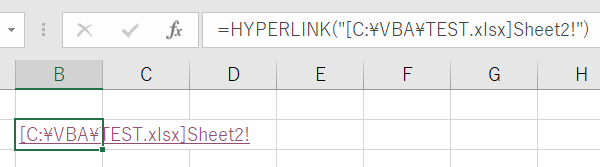
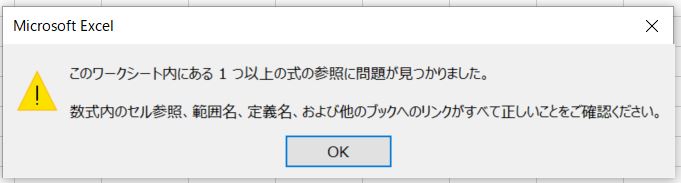
別ブックのセルへのリンク作成方法
別ブックのセルへのリンクを作成場合は、パスのエクセル拡張子の後ろに「[シート名]!セル名」と入力するだけです!
セルまで指定することで、上で説明したリンクをクリックしたときに表示される警告を回避することが出来ます。
「MAIN.xlsx」に「Cドライブに保存されているTEST.xlsxのsheet2のA1セル」へリンクを作成する場合、セルに「=HYPERLINK(“[C:¥TEST.xlsx]sheet2!A1”)」と入力します。
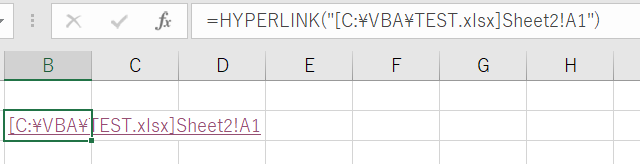
まとめ
最後にポイントについてまとめたいと思います。
- 別ブックのセルへのリンクはHYPERLINK関数で作成できる。
- HYPERLINK関数の引数に「[フルパス]シート名!セル名」を入力するだけ。




コメント